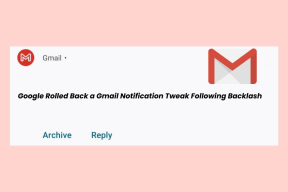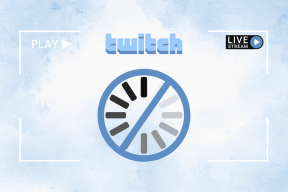Πώς να διαγράψετε μια πιστωτική κάρτα από το Amazon
Miscellanea / / June 01, 2023
Εάν έχετε ψωνίσει στο Amazon στο παρελθόν, μπορείτε να σχετιστείτε με αυτήν την περίπτωση όπου θέλατε κρυφά μια αγορά χρησιμοποιώντας την πιστωτική κάρτα του φίλου σας. Ενώ μπορεί να αποτρέψετε τη σύλληψη διαγράφοντας τα μηνύματα συναλλαγής και τα email, μπορεί να καταλήξετε να αφήσετε πίσω σας ένα σημαντικό αποδεικτικό στοιχείο – η κάρτα να αποθηκεύεται στον λογαριασμό Amazon. Αλλά μην ανησυχείτε, καθώς θα σας βοηθήσουμε να ξεφύγετε από αυτήν την κατάσταση, δείχνοντάς σας πώς να διαγράψετε μια πιστωτική κάρτα από το Amazon.
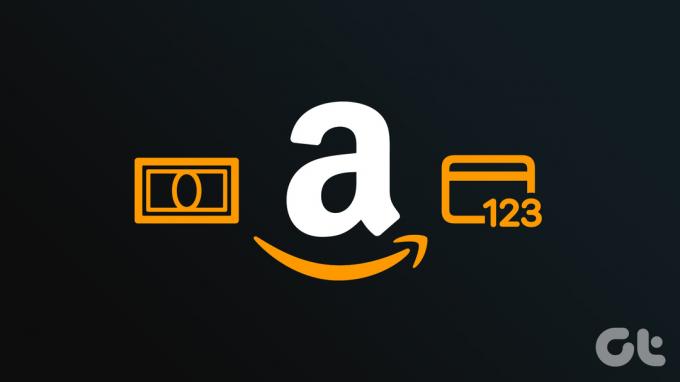
Αυτός ο οδηγός θα σας φανεί επίσης χρήσιμος όταν ο αποθηκευμένος τρόπος πληρωμής σας εξαντληθεί και πρέπει να καθαρίσετε την ακαταστασία πολλών τρόπων πληρωμής που φράζουν τη σελίδα ολοκλήρωσης αγοράς. Ας βουτήξουμε.
Πώς να αφαιρέσετε κάρτες ή άλλους τρόπους πληρωμής από τον ιστότοπο της Amazon
Μπορείτε να ενημερώσετε και να καταργήσετε τρόπους πληρωμής και στους δύο – τον ιστότοπο της Amazon και την εφαρμογή για κινητά. Ας ρίξουμε πρώτα μια ματιά στο πώς να το κάνουμε στον ιστότοπο της Amazon.
Βήμα 1: Ανοίξτε τον ιστότοπο της Amazon σε οποιοδήποτε πρόγραμμα περιήγησης στον υπολογιστή σας.
Επισκεφθείτε το Amazon
Βήμα 2: Κάντε κλικ στο κουμπί «Λογαριασμοί και λίστες». Αυτό θα σας μεταφέρει στον πίνακα ελέγχου του λογαριασμού σας στο Amazon.

Βήμα 3: Τώρα, κάντε κλικ στις Πληρωμές σας. Η Amazon θα σας δείξει όλες τις αποθηκευμένες επιλογές πληρωμής, συμπεριλαμβανομένων των πιστωτικών και χρεωστικών καρτών σας.

Βήμα 4: Κάντε κλικ στην κάρτα που θέλετε να διαγράψετε από τον λογαριασμό σας στο Amazon.

Βήμα 5: Τώρα, κάντε κλικ στο κουμπί Επεξεργασία. Αυτό θα σας δείξει όλα τα στοιχεία της κάρτας.

Βήμα 6: Κάντε κλικ στο «Κατάργηση από το πορτοφόλι».

Βήμα 7: Η Amazon θα σας ζητήσει τώρα επιβεβαίωση για τη διαγραφή αυτής της κάρτας από τον λογαριασμό σας. Κάντε κλικ στο Κατάργηση.
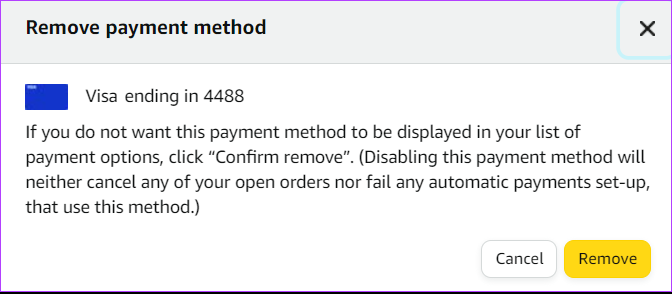
Η επιλεγμένη κάρτα θα διαγραφεί από τον λογαριασμό σας στο Amazon και αυτή η αλλαγή θα ισχύει για όλες τις συσκευές στις οποίες είναι συνδεδεμένος ο λογαριασμός σας.
Πώς να αφαιρέσετε πιστωτικές ή χρεωστικές κάρτες από την εφαρμογή Amazon
Ακολουθεί ένας οδηγός βήμα προς βήμα με τον οποίο μπορείτε να διαχειριστείτε τις επιλογές πληρωμής του Amazon στην εφαρμογή για κινητά. Η διαδικασία παραμένει η ίδια τόσο στο Android όσο και στο iOS, αλλά η διεπαφή χρήστη της εφαρμογής ενδέχεται να διαφέρει ελαφρώς.
Βήμα 1: Ανοίξτε την εφαρμογή Amazon στο smartphone σας.
Βήμα 2: Πατήστε Μενού και μεταβείτε στον Λογαριασμό.

Βήμα 3: Κάντε κύλιση προς τα κάτω στην ενότητα Amazon Pay και πατήστε «Διαχείριση επιλογών πληρωμής».

Βήμα 4: Θα δείτε τη λίστα με όλους τους αποθηκευμένους τρόπους πληρωμής στον λογαριασμό σας στο Amazon. Αναζητήστε την κάρτα που θέλετε να διαγράψετε και πατήστε το κουμπί Κατάργηση.
Βήμα 5: Επιλέξτε Επιβεβαίωση για να καταργήσετε την εφαρμογή.

Η επιλεγμένη κάρτα θα διαγραφεί από τον λογαριασμό σας στο Amazon σε όλες τις συσκευές.
Πώς να προσθέσετε έναν τρόπο πληρωμής στο Amazon
Μπορείτε επίσης να προσθέσετε έναν νέο τρόπο πληρωμής στο Amazon για να τον αποθηκεύσετε πριν από την επόμενη αγορά σας. Δείτε πώς μπορείτε να το κάνετε αυτό στον ιστότοπο της Amazon.
Σημείωση: Η δυνατότητα άμεσης προσθήκης νέας κάρτας στο Amazon είναι διαθέσιμη μόνο σε επιλεγμένες περιοχές. Σε ορισμένες χώρες, μπορείτε να χρησιμοποιήσετε έναν νέο τρόπο πληρωμής μόνο τη στιγμή της παραγγέλνοντας κάτι στο Amazon.
Βήμα 1: Ανοίξτε τον ιστότοπο της Amazon στον υπολογιστή σας. Κάντε κλικ στο «Λογαριασμοί και λίστες».

Βήμα 2: Τώρα, κάντε κλικ στις Πληρωμές σας.

Βήμα 3: Εδώ θα δείτε μια επιλογή για προσθήκη νέας πιστωτικής ή χρεωστικής κάρτας. Κάντε κλικ στο «Προσθήκη της κάρτας σας».

Βήμα 4: Εισαγάγετε τα στοιχεία της κάρτας στον ιστότοπο της Amazon.
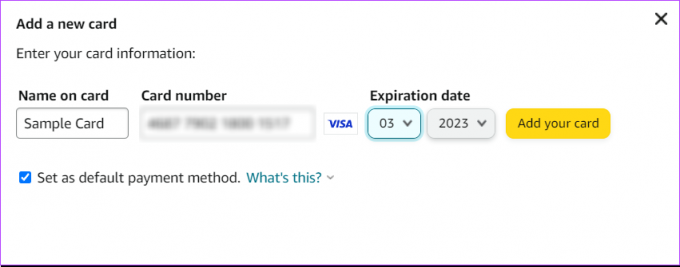
Βήμα 5: Επιλέξτε τη διεύθυνση χρέωσης για αυτόν τον νέο τρόπο πληρωμής. Μπορείτε είτε να επιλέξετε μια αποθηκευμένη διεύθυνση είτε να προσθέσετε μια νέα.

Ο νέος τρόπος πληρωμής σας θα αποθηκευτεί στον λογαριασμό σας στο Amazon. Το ίδιο ισχύει για όλες τις συσκευές στις οποίες ο λογαριασμός σας παραμένει συνδεδεμένος.
Συχνές ερωτήσεις σχετικά με τη διαγραφή μιας μεθόδου πληρωμής στο Amazon
Ναι, είναι απολύτως ασφαλές να αποθηκεύονται πληροφορίες πληρωμής, όπως πιστωτικές και χρεωστικές κάρτες στο Amazon, καθώς χρησιμοποιεί το Πρότυπο Ασφάλειας Δεδομένων Βιομηχανίας Καρτών Πληρωμής (PCI DSS). Το Amazon έχει και το δικό του Εγγύηση A-to-z, το οποίο εγγυάται την ασφάλεια των στοιχείων πληρωμής σας, ακόμη και όταν κάνετε μια αγορά από τρίτο πωλητή.
Όχι, δεν μπορείτε να διαγράψετε μια κάρτα για μία μόνο συσκευή. Όλες οι αλλαγές που έγιναν στον λογαριασμό σας στο Amazon θα εμφανιστούν αμέσως σε άλλες συσκευές.
Η Amazon δέχεται όλες τις πιστωτικές και χρεωστικές κάρτες από VISA, Mastercard, American Express, Discover Network και προπληρωμένες κάρτες. Σημειώστε ότι η Amazon δεν δέχεται απευθείας Paypal.
Διαχειριστείτε τις επιλογές πληρωμής σας στο Amazon
Είναι πάντα καλή ιδέα να διατηρείτε την καλή διαχείριση των πιστωτικών και χρεωστικών καρτών σας, ειδικά σε διαδικτυακές πύλες αγορών που μπορούν να αποθηκεύσουν τα στοιχεία της κάρτας σας. Αυτό μπορεί να σας βοηθήσει να αποτρέψετε μη εξουσιοδοτημένες συναλλαγές στις κάρτες σας και να εξοικονομήσετε χρήματα και πονοκεφάλους. Ελπίζουμε ότι βρήκατε το άρθρο μας χρήσιμο για τη διαγραφή πιστωτικών καρτών στο Amazon.
Τελευταία ενημέρωση στις 30 Μαΐου 2023
Το παραπάνω άρθρο μπορεί να περιέχει συνδέσμους συνεργατών που βοηθούν στην υποστήριξη της Guiding Tech. Ωστόσο, δεν επηρεάζει τη συντακτική μας ακεραιότητα. Το περιεχόμενο παραμένει αμερόληπτο και αυθεντικό.